- 1PS提示:因?yàn)閳D層已鎖定,無法編輯圖層的處理方法
- 2Adobe Illustrator CS5 序列號大全
- 3picacg蘋果版怎么找不到|picacg ios版是不是下架了介紹
- 4ACDsee注冊碼免費(fèi)分享(含ACDsee18、ACDsee10等版本)
- 5蘋果iphone自動時間不準(zhǔn)確的多種校正方法
- 6PDF瀏覽器能看3D文件嗎?PDF瀏覽器看3D文件圖文詳細(xì)教程
- 7Potato(馬鈴薯聊天)怎么注冊不了|Potato不能注冊處理方法介紹
- 8Potato(土豆聊天)怎么換頭像|Potato app更改頭像方法介紹
- 9ipad版office如何激活? office365激活的圖文說明教程
- 10最新的Adobe Illustrator CS4序列號大全
- 11Mac怎么通過設(shè)置VPN來登錄youtube等國外網(wǎng)站
- 12qq郵件是否已讀怎么看 QQ郵箱已經(jīng)發(fā)出去的郵件怎么知道對方是否已經(jīng)查看
WPS表格制作期末學(xué)生成績檢測總結(jié)表
發(fā)表時間:2023-12-30 來源:明輝站整理相關(guān)軟件相關(guān)文章人氣:
每次期末考試結(jié)束,試卷批完,我都會從教導(dǎo)處接到一個大任務(wù):算分?jǐn)?shù)。
本學(xué)期,全校共有在籍學(xué)生1600名,從一年級到六年級,共33個班級。本任務(wù),就是要算出所有學(xué)生的語文、數(shù)學(xué)、英語三門課程的總分,并計(jì)算出班級平均分和年級平均分。批卷教師負(fù)責(zé)將成績輸入電腦,然后傳到我這邊。先便將所有成績匯總到下列表(圖1);
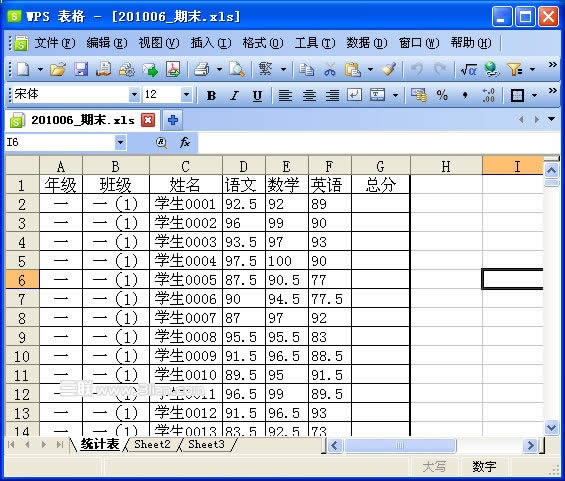
圖1 數(shù)據(jù)整合完畢
該表中,包含如下字段:年級、班級、姓名、語文、數(shù)學(xué)、英語和總分。數(shù)據(jù)準(zhǔn)備好了,我的工作開始了!
一、準(zhǔn)備工作
數(shù)據(jù)是有了,可不好看。某些列太小了,數(shù)據(jù)擠在了一起,看起來不方便。沒關(guān)系,調(diào)整一下即可。要調(diào)整列寬,方法有很多。以下方法能夠精確地控制列的寬度:
1. 右擊所需要調(diào)整的列(比如F),在彈出的菜單中選擇“列寬(C)...”(圖2);
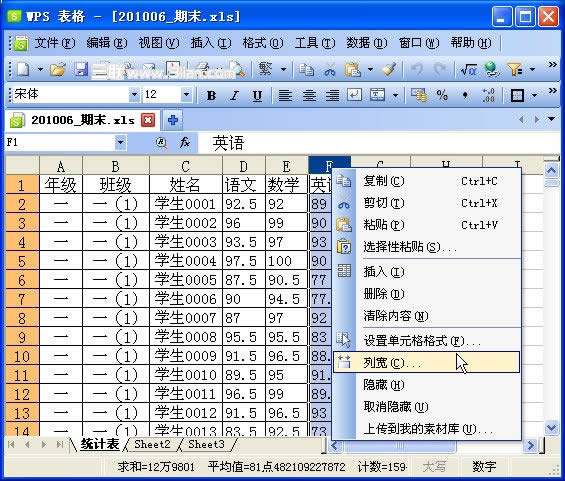
圖2 右鍵F列,選擇“列寬”菜單項(xiàng)
2. .輸入你所需要的數(shù)值后,敲“回車”或點(diǎn)擊“確定”(圖3)。
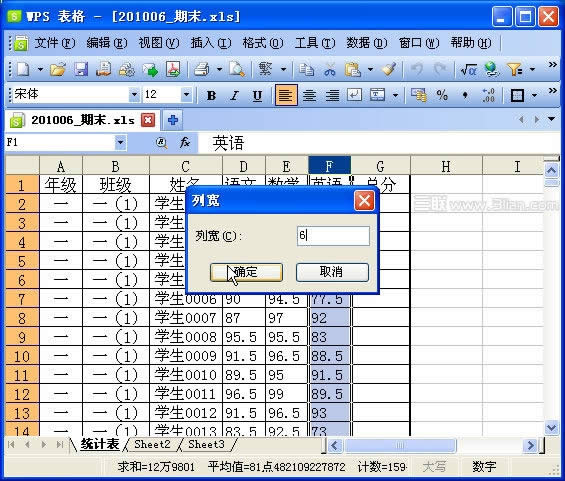
圖3 輸入精確的數(shù)值后回車
調(diào)整列寬的另一種更快捷的操作,就是用鼠標(biāo)直接拖曳,移動鼠標(biāo)到兩列之間的豎線上,鼠標(biāo)呈雙向箭頭圖案,按住鼠標(biāo)左鍵(圖4),
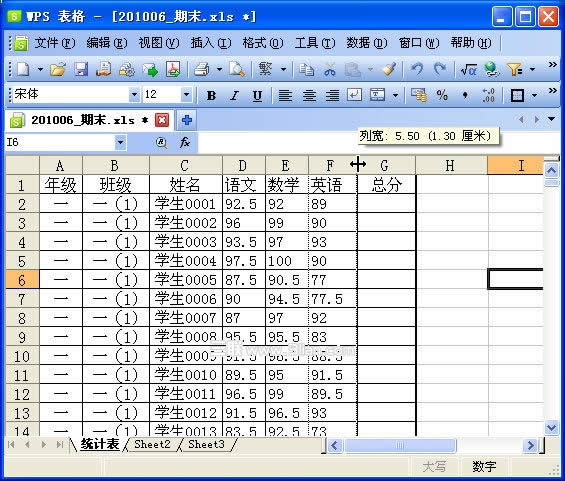
圖4 鼠標(biāo)移動到兩列的中間,按住左鍵
拖動到適當(dāng)位置后釋放鼠標(biāo)左鍵。如果此時你沒有拖動,而是雙擊,則會自動將該列設(shè)定為“最適合的列寬”。
我們可以在同時選中多列后,通過調(diào)整其中一列的列寬,一次性地對所有選中列的列寬進(jìn)行調(diào)整(調(diào)整后,所有選中的列,列寬都相等)。
二、計(jì)算總分
總分的計(jì)算,應(yīng)該是比較簡單的。
單擊總分列中,第一個要計(jì)算的單元格G3,然后移動鼠標(biāo),單擊公式工具欄的“fx”按鈕(圖5),
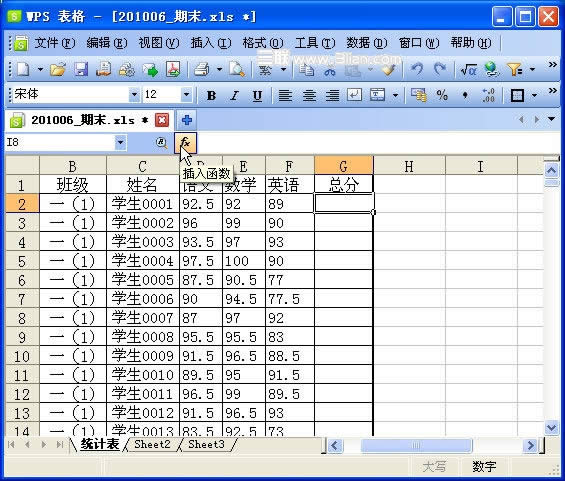
圖5 插入函數(shù)
在打開的對話框中,找到“SUM”函數(shù)(圖6):
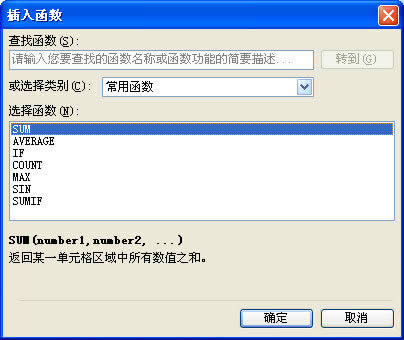
圖6 插入函數(shù)對話框
雙擊或者點(diǎn)擊確定按鈕后,在G2單元格中得到如下顯示(圖7):
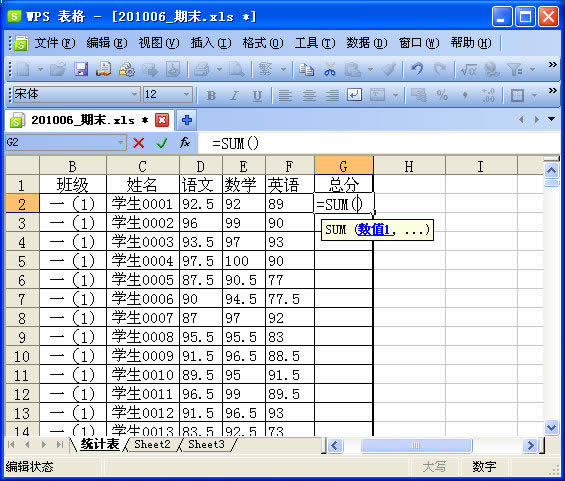
圖7 插入SUM函數(shù)后
鼠標(biāo)鼠標(biāo)移動到D2,按住鼠標(biāo)左鍵,移到F2,釋放鼠標(biāo)左鍵,敲擊回車(圖8):
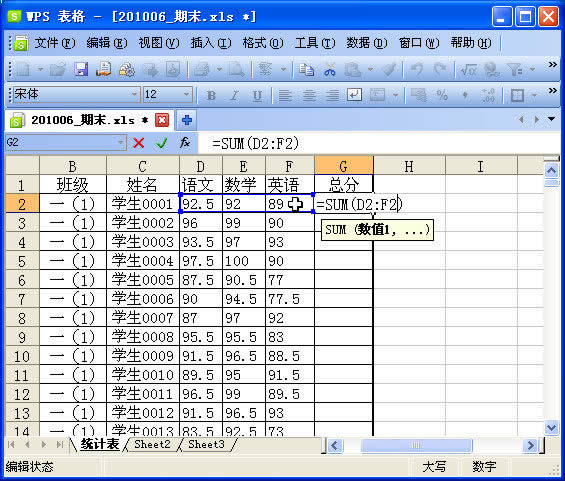
圖8 鼠標(biāo)選擇要參與計(jì)算的單元格
如果你對函數(shù)比較熟練,那么通過下面的方法,會讓你的操作更快捷:鼠標(biāo)單擊單元格G3,鍵盤輸入:“=SUM(D3:F3)”(注意標(biāo)點(diǎn)符號應(yīng)為英文輸入法狀態(tài)下的字符),回車。完成!
當(dāng)然,除此之外,你也可以試試“常用工具欄中”的“自動求和”按鈕(圖9)。
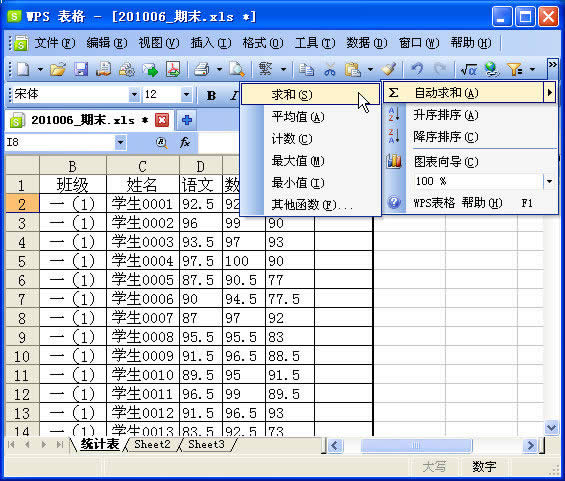
圖9 自動求和按鈕
算完一個,就可以利用自動填充的操作來完成其余部分了。將鼠標(biāo)移動到已經(jīng)計(jì)算好的G3單元格下方(圖10),
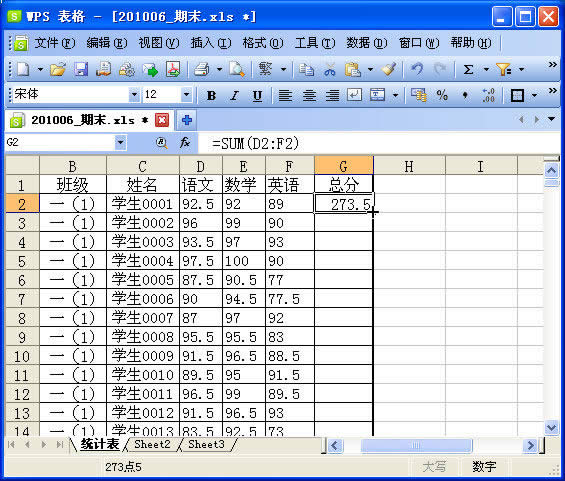
圖10 鼠標(biāo)移到單元格右下角
在出現(xiàn)黑色十字的時候,按住鼠標(biāo)左鍵,往下移動(圖11),
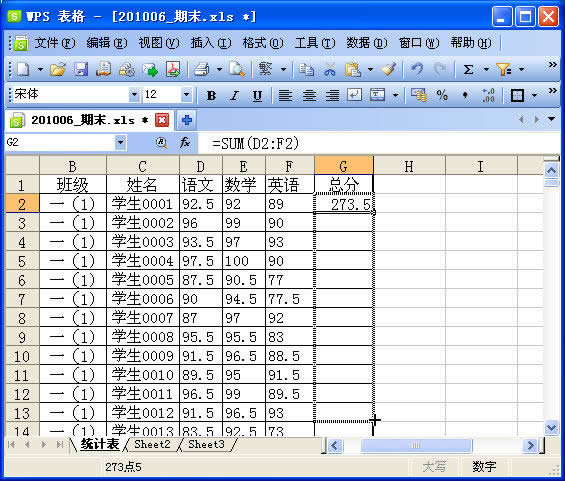
圖11 自動填充
即可完成下方單元格的求和計(jì)算。
三、計(jì)算年級平均分
在總分算出來后,就該計(jì)算年級平均分了。
我們再來回顧一下現(xiàn)在的數(shù)據(jù)。第一行是列名“年級、班級、姓名、語文、數(shù)學(xué)、英語、總分”(圖12)。
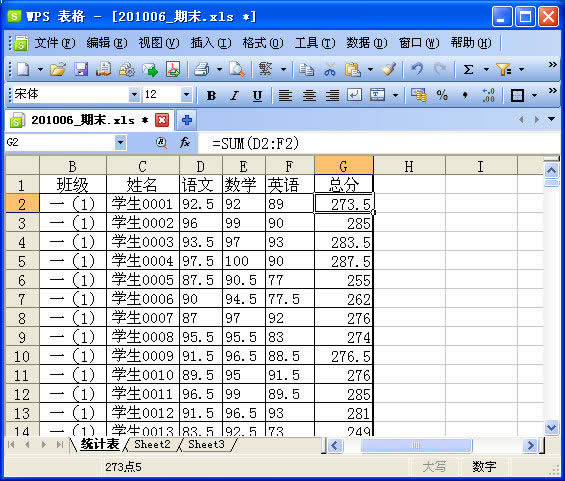
圖12 完成總分計(jì)算后的數(shù)據(jù)
單擊表格中任意一格,執(zhí)行菜單操作:數(shù)據(jù),分類匯總(圖13),

圖13 菜單:數(shù)據(jù)->分類匯總
得到如下對話框(圖14):
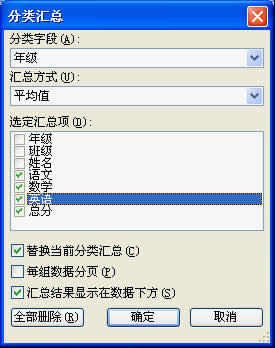
圖14 分類匯總
由于我們是要分別計(jì)算每個年級的語文、數(shù)學(xué)、英語和總分的平均分,所以需要對“年級”字段進(jìn)行分類,匯總方式是“平均值”,選定匯總項(xiàng)是:“語文、數(shù)學(xué)、英語、總分”,點(diǎn)確定后,得到如下結(jié)果(圖15):
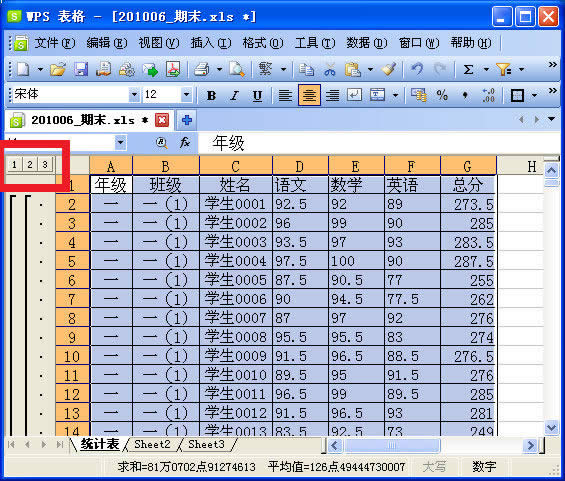
圖15 分類匯總結(jié)果
請注意左上角,多了三個按鈕:1,2,3。
在點(diǎn)擊按鈕“1”后,顯示總平均值(提示:點(diǎn)擊按鈕“+”可全部展開)(圖16):
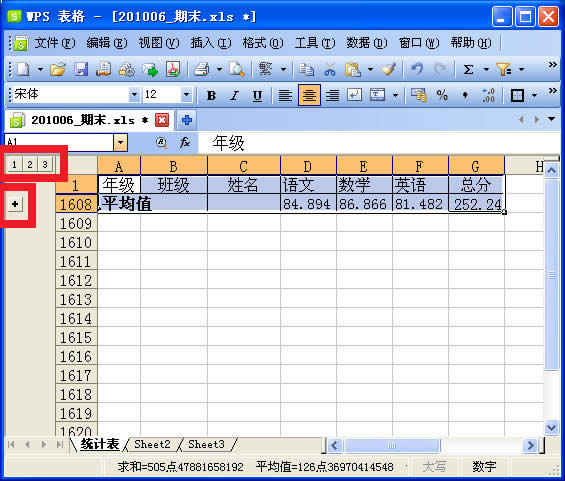
圖16 全校總平均數(shù)
點(diǎn)按鈕“2”后,多出來各年級的平均值(圖17):
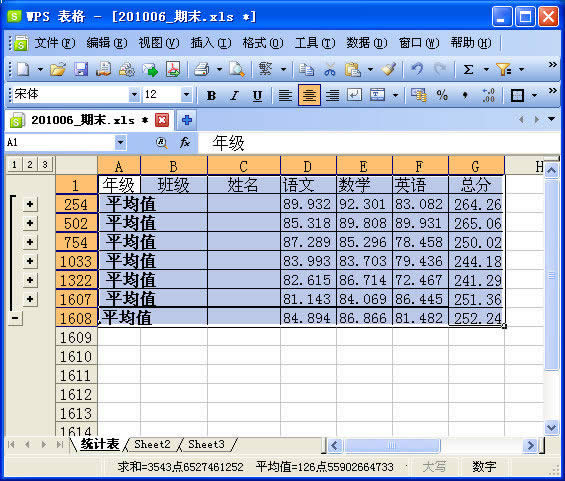
圖17 各年級平均數(shù)
點(diǎn)按鈕3后,即為分類匯總執(zhí)行完畢之后的顯示界面。可調(diào)整一下列寬,使表格顯示更為美觀(圖18):
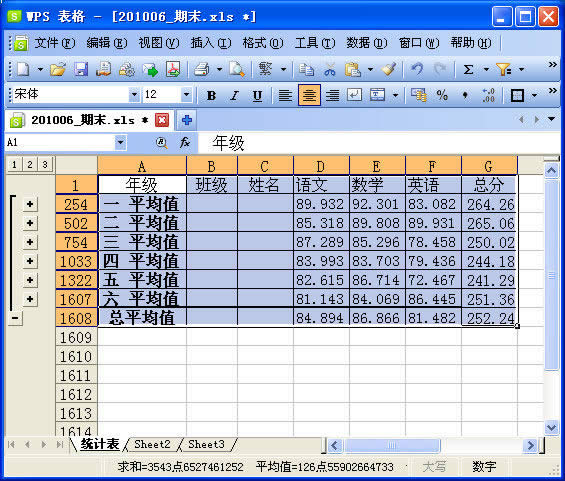
圖18 調(diào)整列寬后效果
4.計(jì)算班級平均分
完成了年級平均數(shù)的計(jì)算,接下來就是班級的了。
我們先計(jì)算一年級各班的平均數(shù)。點(diǎn)擊“一 平均值”前的“+”按鈕展開一年級的全部數(shù)據(jù),并選中所有一年級的數(shù)據(jù)(圖19):
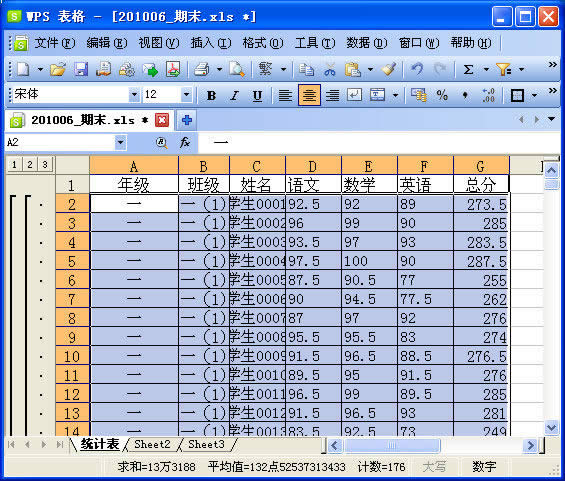
圖19 選中一年級所有數(shù)據(jù)
然后再次執(zhí)行菜單操作:數(shù)據(jù),分類匯總(圖20):

圖20 再次執(zhí)行分類匯總
由于這次,我沒有選擇第一行的數(shù)據(jù),所以這次的分類匯總操作界面,也就不再顯示年級、班級等字樣,而是選中數(shù)據(jù)中的第一行的內(nèi)容。所以,應(yīng)該如圖20那樣進(jìn)行設(shè)置。確定后,點(diǎn)按鈕“2”,得到如下結(jié)果(圖21):
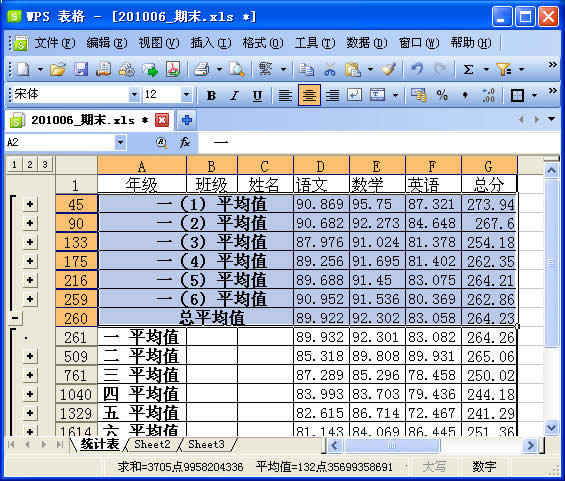
圖21 點(diǎn)按鈕“2”后顯示結(jié)果
接下來,我點(diǎn)擊“二 平均值”前面的那個“+”按鈕,對二年級的數(shù)據(jù)也進(jìn)行一次分類匯總(圖22):

圖22 二年級分類匯總
剩余年級,如法炮制即可。
如果在第三步,先計(jì)算了班級平均分,那么很遺憾,就沒法計(jì)算年級平均分了。
5.數(shù)據(jù)修整
完成計(jì)算之后,還需要調(diào)整一下單元格列寬,使表格顯示更美觀。
5.1. 按照1.2中方法修整列寬。
5.2. 點(diǎn)擊按鈕“2”,顯示所有的平均值,選中需要調(diào)整的所有數(shù)據(jù)(圖23):
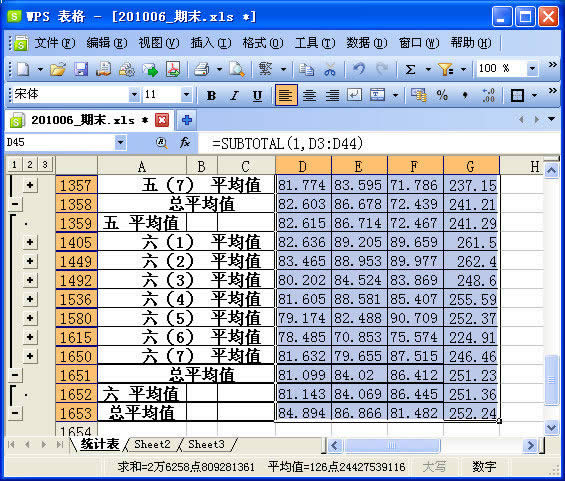
圖23 選中需要修整的所喲平均值
5.3. 點(diǎn)擊格式工具欄上的“減少小數(shù)位數(shù)”按鈕(圖24):
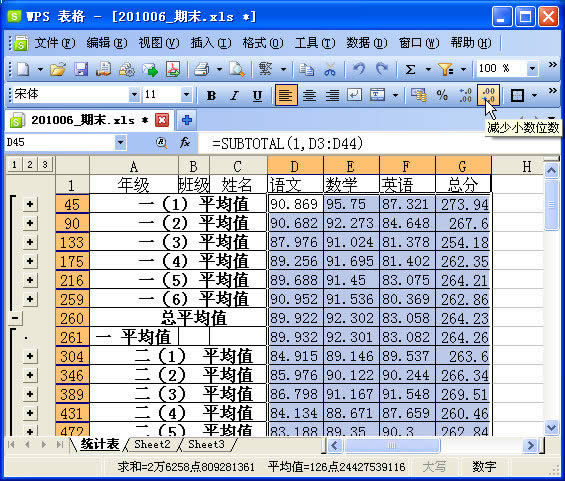
圖24 增加/減少小數(shù)位數(shù)
左邊的,是“增加小數(shù)位數(shù)”,右邊的,是“減少小數(shù)位數(shù)”,按一次,增減一位。平均數(shù),我們要保留兩位小數(shù)的。如結(jié)果中出現(xiàn)“######”,則是因?yàn)榱袑挷粔蛟斐傻?圖25)。
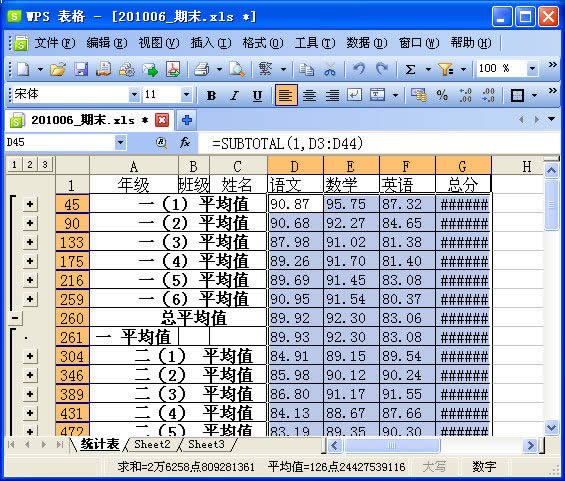
圖25 列寬不夠,導(dǎo)致數(shù)據(jù)顯示不正常
可通過修整該列列寬以解決(圖26)

圖26修整列寬后正確顯示數(shù)據(jù)
最后,我們給表格添加一個表頭,就大功告成了!(圖27):
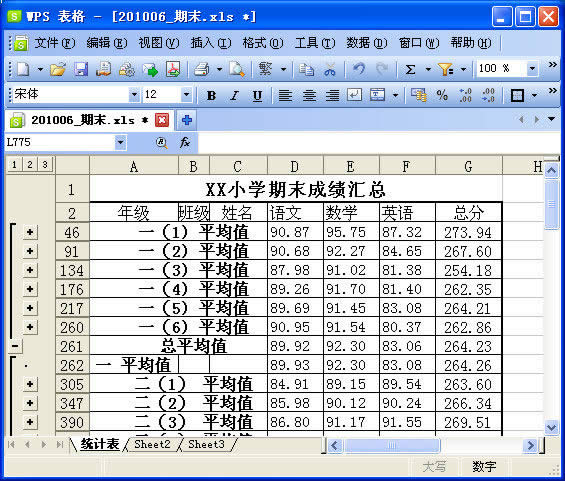
圖27 最終效果
表格制作
推薦資訊 總?cè)藲獍?/span>
最新教程 本月人氣
- 1Nero刻錄超過4.7G的大視頻的方法
- 2西瓜播放器手機(jī)版如何用
- 3復(fù)制優(yōu)酷視頻的flash地址的方法
- 4愛奇藝激活碼免費(fèi)獲得的方法與使用方法
- 5樂魚影音盒如何?樂魚影音盒4大特色技巧說明
- 6暴風(fēng)影音分享給好友技巧設(shè)置方法
- 7YY直播助手如何用?YY直播助手新用戶使用圖文說明教程
- 8YY直播助手桌面捕捉技巧使用方法
- 9頁面YY迷你版如何用?頁面YY迷你版使用方法圖解
- 10樂魚影音盒音量控制的4種方法
- 11唱吧提取大師如何下載音樂?唱吧提取大師使用方法
- 12PPTV網(wǎng)絡(luò)電視刪除廣告方法_pptv網(wǎng)絡(luò)電視_下載之家
- 1DOTA2玩家最愛的變聲軟件MorphVOX Pro在什么地方里下載?
- 2(視頻)YY上如何男變女聲?VCS變聲器使用方法
- 32016年4月19日更新的優(yōu)酷vip會員賬號
- 4愛奇藝最新免費(fèi)會員密碼分享(更新至2016年4月19日)
- 5如何找到Excel2007的簡繁轉(zhuǎn)換技巧?
- 6JS的閉包與定時器
- 7蘋果ios9.3beta4下載地址 ios9.3beta4固件官方下載網(wǎng)址
- 8微信支付天天立減活動怎么玩 微信支付天天立減活動玩法說明
- 9html完成在消息按鈕上增加數(shù)量角標(biāo)的完成代碼
- 10如何能做出可以拖動的DIV層提示窗口
- 11Excel2007設(shè)置批注格式
- 12蘭博基尼88 tauri多少錢?tonimo蘭博基尼88 tauri價格

